台湾のGeChicから発売される ON-LAP 1302が届いたので早速チェックしてみたいと思う。

旧型となる、ON-LAP 1301(当ブログでのレビュー記事はこちら)から見るからに凄い進化を遂げているON-LAP 1302ですが、旧型に比べるとかなり良い感じですよ!

まずデザイン。ホワイトなパネルが目に付きます。まるで白いiPad2のようなデザインです。これ、使ってみると自分の周囲の反射が少なくて画面に集中できるんです。それからフラットな感じが格好いいですね。
裏面もすっきりとしてます。コントロールボタン関係は液晶右下の部分をタッチするだけ(物理ボタンではない)のでスマートフォンのような感覚で設定できますね。これは凄く良い。(感度も申し分なし)

本体も薄く、しかも軽い。

付属するケーブルが、iPod/iPhoneなどで使用されるDockコネクタに似ているのでiPadに指して見ちゃいましたけど、使えませんでした。刺さりましたけど。コネクタ部を拡大した写真がこちらです。

このコネクタは液晶の裏面に指します。

接続するのはこの部分。(赤丸の部分) このコネクタ部によりスマートな配線を実現しているんですね。
従来は電源と映像出力部を別のコードで出していましたがこのON-LAP1302では一個のコネクタから全てまかなえるようになりました。良いですね。映像入力はHDMIとなっておりHDCPにも対応しているのでいろいろな使い方ができます。

しかし私のメインマシンであるThinkPad X201sに接続してみようとおもいましたが、ThinkPad X201sにはHDMIポートがありません。ThinkPad X201sの場合は別売のウルトラベース(Lenovo純正オプション)にDisplay Portがアルのでそこから変換アダプタを使えば使用できます。

こんな感じです。Display Port to HDMIケーブルはネットや秋葉原などで手に入るかと思います。

するとこんな感じに使えました。
ネットを見ながら文章をまとめたりするのにも便利ですね。TwitterやYouTubeなどの専用モニターとして使う事もできますし、いろんな使い方が浮かんできます。
このON-LAP 1302を乗せているのはGeChic純正のスタンド。

これがスタンドです。これを組み立てると上図のような感じになります。組み立ては至って簡単で、慣れれば1分程度でできると思います。
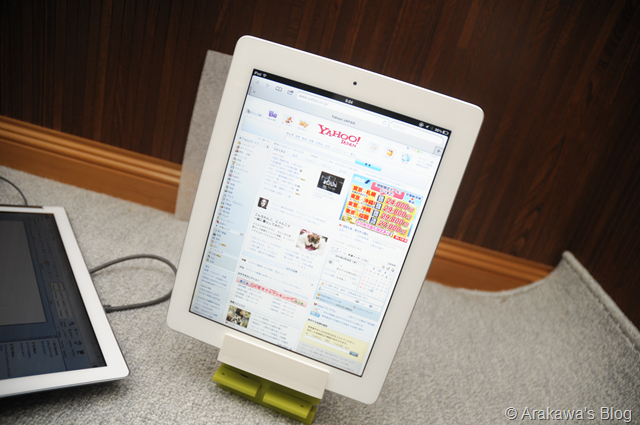
これの面白いところはiPadも使用できるのでiPadのスタンドにもなるという所です。

右の写真のアイテムもスタンドですが、こちらはiPhoneでも使用できる
というタイプです。面白いですね。
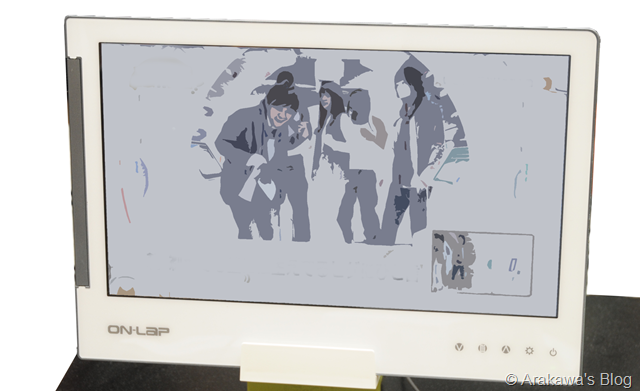
つづいて、こちらはBlu-rayレコーダに接続してTVを見ている様子。残念ながらスピーカー内蔵ではないのでテレビとして使うにはちょっと色々しないといけないですがHDCP対応なのでちゃんと見れますね。
尚、著作権の関係で加工してありますが、本当は綺麗に写ります。こんな16色な色しか出ない訳ではありません。
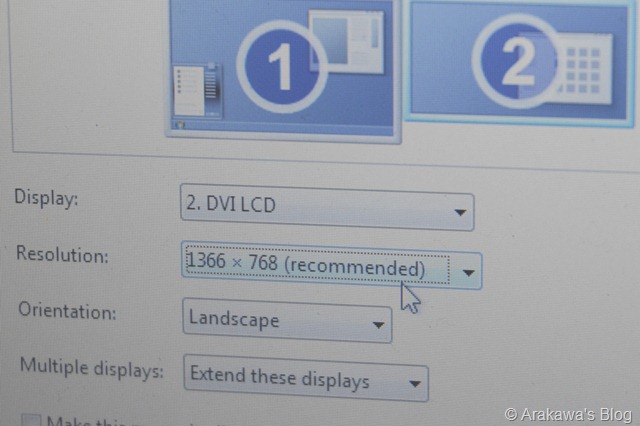
液晶の解像度は1366×768となっています。モバイルモニターなら十分ですね。
液晶の視野に関してははこんな感じです。

正面
至って綺麗です。

斜め右から
色が変わってしまいました。

斜め左から
色が変わってしまいました。

斜め下から
色が変わってしまいました。

斜め上から
色が変わってしまいました。
視野角は広くありません。しかし、いすに座って見ている分にはあまり問題のないレベルかと思います。人間の目とカメラではどうしても異なって見えてしまう部分があるのですが実際は上の写真よりも少しマシだと思います。でも視野角は決して広くありません。なので、使う人にしっかりと、向けて上げる必要があります。もしこれがIPS液晶などであればもっと良かったですね。

旧型の1301と同じようにノートパソコンのサブディスプレイとしてこんな使い方もできます。新型は旧型に比べてもっとかっこよくなりました。以前は吸盤でしたが今回はアルミのスライダータイプ。
このスライダーを両面テープ(付属)でノートパソコンの天板にしっかりと貼ります。
そうすると上図のような使用ができるということなのですが。。。

私のThinkPad X201sでは完璧にくっつきませんでした。よってさっきのような使い方はできず。。ちょっと残念でした。
この製品のメリット&デメリットをまとめる。
メリット
- 薄い
- 軽い
- 白い本体パネルは明るい感じでとっても良い
- 静電式のタッチボタンを採用しているので設定がスマート
- HDMI対応なのでいろいろな機器に使える。
- HDCP対応
- 電源はUSB1本だけ。モバイルバッテリーでも使用可能。(※使用できないモバイルバッテリーもあるかもしれません。)
- OSを問わない(Windows専用でもMac専用でもありません。HDMI使えれば何でもOK)
- オリジナルスタンドが便利。接地面が狭いので机の角にも置けるのに重さがあるから安定している。
デメリット
- 液晶の視野角が狭い
- 本体の強度にちょっと不安
- HDMIで機器を接続出来ていないと全項目の設定ができない。(言語や明るさなど)
- 背面のスライダー金具は外せれば良かった。
ということでとってもユニークな製品でした。このレビューを書いているときも使って居ますが、これは便利です。今回のスタンドは机の幅を取らないので助かってます。





